Trucos para descubrir los secretos del Explorador de Archivos de Windows 10
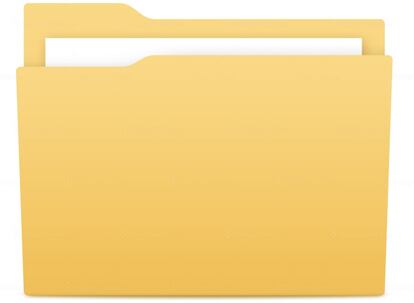
Mientras que en el móvil son moneda común las diferentes aplicaciones que nos permiten gestionar los archivos en los smartphones y tablets, en el ordenador no hay otra forma, al menos en Windows 10, que pasar por el Explorador de Archivos. Sin embargo, esta imposición lejos de ser un problema no le molesta a nadie ya que es de las cosas que en Windows 10 no funcionan bien, sino, muy bien.
Eso no quiere decir que no podamos aprovecharlo mejor o encontrar algún que otro secreto, como los que nos revelan en CNET, y que nos permiten descubrir muchas cosas que no sábiamos del, aparentemente, anodino Explorador de Archivos en Windows.
Atajos de teclado
No podíamos empezar una lista de trucos sin acudir a los más socorridos, los atajos de teclado. Esas combinaciones de teclas que pocos conocen pero que cuando se utilizan se hacen imprescindibles también están presentes en el Explorador de Archivos y la lista de las que tenemos disponibles son:
- CTRL + N: crea una nueva ventana del explorador con la misma carpeta.
- ALT + Arriba: sube un nivel en la ruta de carpetas.
- ALT + derecha/izquierda: va adelante o atrás en el historial de archivos visitados
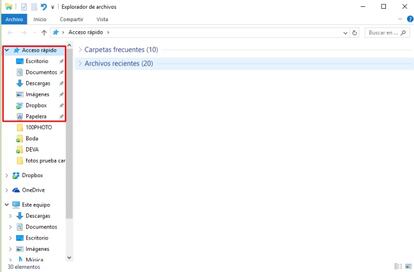
- ALT + INTRO: abre las Propiedades de una carpeta seleccionada.
- CTRL + Mayúsculas + N: crea una nueva carpeta.
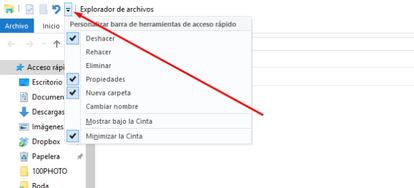
- ALT + P: muestra o esconde el panel de previsualización".
- ALT + Mayúsculas + P: muestra o esconde el panel de detalles.
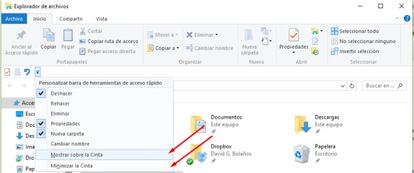
Mete muchas más cosas en la columna de acceso rápido
Es probable que no se le haya hecho mucho caso, pero a la izquierda de la ventana de carpetas ahora tenemos el Acceso Rápido a las carpetas que queramos. Para quitar una carpeta o elemento de ahí sólo tenemos que quitarle la "chincheta" o si queremos poner algo, con el botón derecho del ratón en cualquier carpeta nos sale la opción "Anclar a Acceso Rápido".
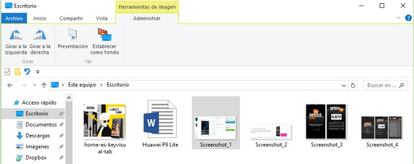
Personaliza la barra de herramientas
En la esquina superior izquierda tenemos también una barra de herramientas especial a la que no se le presta atención, pero puede recoger ahí algunas de las más útiles o que mejor nos pueden venir mientras trabajamos con los archivos de nuestro ordenador.
Despliega todas las opciones y cambia de posición los accesos directos
Es probable que muchos las tengan ocultas y no sepan que podemos ampliar todas las funciones que se pueden hacer con los archivos símplemente desmarcando la opción "Minimizar la cinta" en el menú de personalización de la barra de taréas que, por otra parte podemos cambiar de posición para que esté más a mano.
Rotar las imágenes
Es, quizás, la labor que más haremos. Sacamos las fotos del móvil y nos damos cuenta que tenemos que retorcer el cuello para verlas. Pues bien, si tenemos desplegada la cinta podremos ver cómo aparecen una serie de herramientas propias de imágenes sólo con entrar en una carpeta que las contenga y al seleccionarlas, podemos hacer que roten su orientación sin necesidad de Photoshop o algo parecido.

